收藏!Linux 常用命令合集
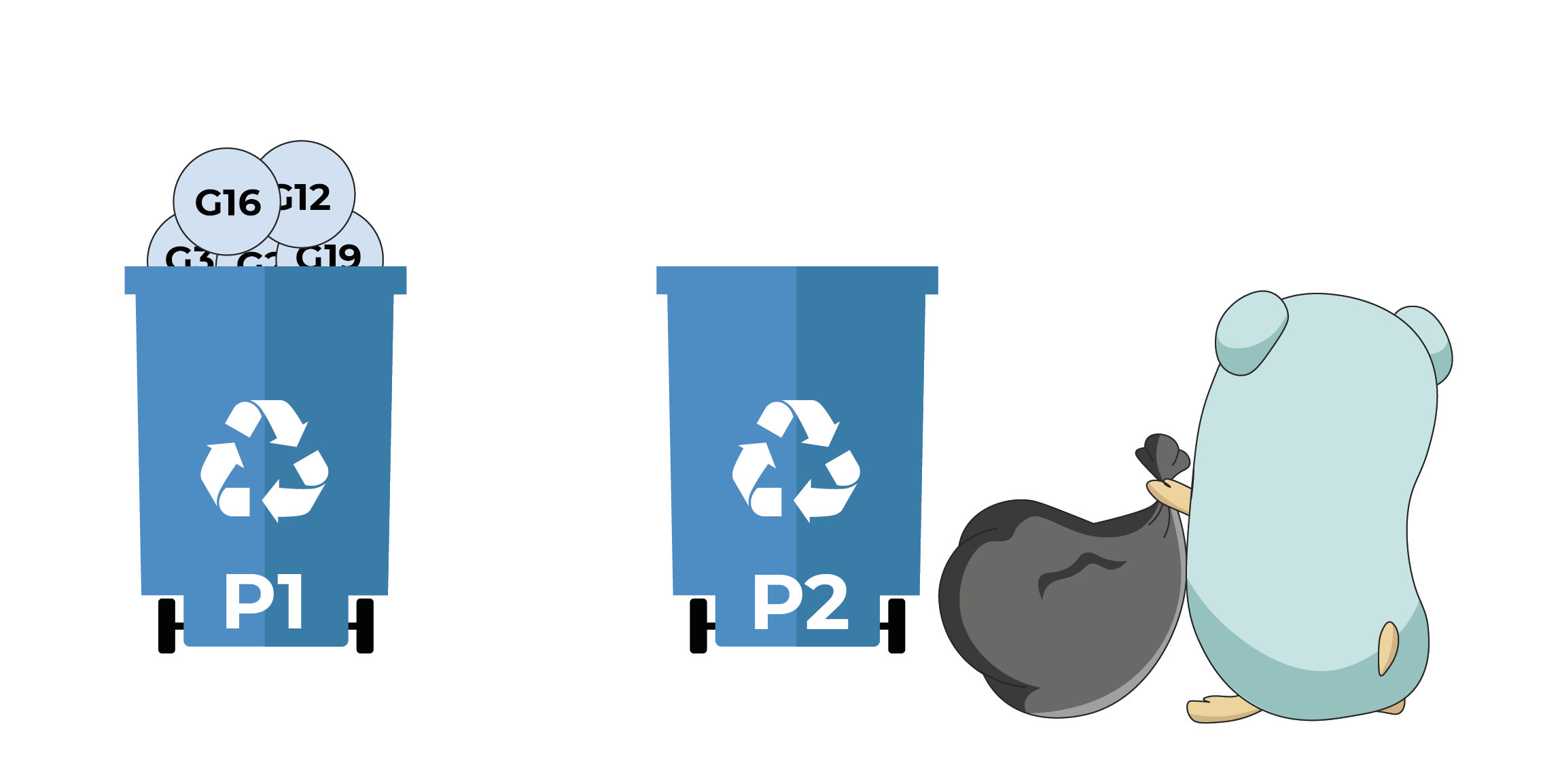
1. 帮助命令
1.1 man 命令名称,man 的意思是 manual,即手册,对于大多数命令都可以使用这个命令来查看其使用的方法。
1.2 help 命令名称 或者 命令名称 --help,可以查看命令的使用帮助。
2. 目录操作
2.1 pwd,查看当前所在的目录路径。
2.2 ls 路径,查看指定路径下的文件列表,可以加上多个路径,例如:ls /usr /etc,分别显示根目录下的 user 目录和 etc 目录。
ls 命令的常用参数有:
-a,显示隐藏的目录或文件-l,显示文件的详细信息,ls -l等价于ll-h,格式化显示文件的大小,如 1K,3M,1G,方便阅读-t,以修改时间排序文件列表-r,反序排序列表-R,递归显示所有子文件夹的内容-S,大写的 S,以文件的大小排序
2.3 cd 路径,cd 的意思是 change directory,改变路径。
2.4 mkdir 目录名称,创建目录,可以加多个参数创建多个目录,例如 mkdir /tmp/a /tmp/b。
常用参数:-p,表示创建多级不存在的目录。
2.5 rmdir 目录,删除目录,注意只能删除空目录。
2.6 cp,复制文件或者目录的命令,例如将一个文件复制到另一个目录中:cp test.txt /usr/local/
常用参数:
-r,用于复制目录,递归目录中的所有内容-v,显示复制的详细信息
2.7 mv,这个命令有两个功能,一是重命名文件或文件夹,例如 mv a.txt b.txt,二是移动文件,例如将文件 a.txt 移动至 root 目录下 mv a.txt /root/。
3. 查看文件
3.1 cat 文件名,查看文件的全部内容,常用参数 -n,可显示文件的行号。
3.2 head 文件名,查看文件头部的内容,默认显示前 10 行,可加参数 -行数 查看前 n 行,例如 head -30 文件名。
3.3 tail 文件名,查看文件尾部的内容,默认显示最后 10 行,常用参数 -f,可查看追加的文件内容。
3.4 wc 文件名,查看文件的统计信息,常用参数:
-l,显示文件的行数-w,显示文件内的总单词数-c,文件的字节数大小
4. 压缩解压
4.1 打包命令:tar cf 打包后存放路径和文件名 源文件,例如打包根目录下的 /etc,命令:tar cf /temp/etc-backup.tar /etc,使用这个参数打包,不用压缩源文件。
4.1 压缩打包:
gz 格式:
tar czf /temp/etc-backup.tar.gz /etcbz2 格式:
tar cjf /temp/etc-backup.tar.bz2 /etc
两种格式的区别:gz 格式压缩速度更快,bz2 个格式压缩后的文件更小。
.tar.gz 可以缩写为 .tgz,.tar.bz2 可以缩写为 .tbz2。
4.2 解压命令:
解压 .tar 格式的文件:
tar xf 文件名,可加参数 -C,指定解压后的存储路径解压 .tar.gz 格式的文件:
tar zxf 文件名解压 .tar.bz2 格式的文件:
tar jxf 文件名
5. 权限操作
5.1 添加用户:useradd 用户名。
5.2 修改用户密码:passwd 用户名,不加用户名的话,则默认修改当前用户的密码。
5.3 删除用户:userdel 用户名,可加参数 -f 强制删除,-r 删除用户主目录。
5.4 新建用户组:groupadd 用户组名称。
5.5 将某个用户加入到某个用户组中:usermod -g 用户组名称 用户名
5.6 修改文件权限,文件权限的表示为 r(可读),w(可写),x(可执行),数字表示分别是 4, 2,1。
chmod u+x a.txt,表示对文件 a.txt 添加可执行权限,选项 u 表示所属用户,类似的有 g(属组)、a(全部);+ 表示添加权限,- 表示删除权限
5.7 修改文件的属主和属组权限:chown root:root a.txt,其中 : 前面的表示所属用户,后面的表示所属用户组。
也可以单独改变属主和属组的权限:
chown root a.txt,改变所属用户。
chown :root a.txt,改变所属用户组。
6. 软件安装
6.1 rpm 包管理,文件后缀一般是以 .rpm 结尾的。
安装的命令:
rpm -i xxx.rpm,如果安装的包需要有其他的依赖,则会提示先手动安装依赖。查看安装的软件包:
rpm -qa,可加管道过滤想查询的软件包,rpm -qa | grep mysql。卸载软件包命令:
rpm -e 软件包名称,注意这里必须输入软件包的名字全程。常加参数--nodeps表示卸载时不检查依赖。
6.2 yum 是一个基于 rpm 的包管理器,可以自己检查依赖,维护包的升级移除,更加的自动化,在实际中的使用也更多。
安装软件包:
yum install 软件包名称卸载:
yum remove 软件包名称查看安装的软件:
yum list
6.3 Linux 上安装软件的第三种方式是源代码编译安装,在下载好的源代码中一般有一个 configure 文件,安装的步骤为:
进入软件包目录,执行 configure 文件,
./configure --prefix=/软件包安装路径然后执行命令
make,或者按照指示执行gmake,两者是类似的命令然后再执行
make install命令
7. Vim 命令
Vim 是在 Linux 上经常使用的一个文本编辑器,熟练使用 Vim 的常用命令也是有必要的。
7.1 输入 vim 文件名 则进入了 vim 的正常模式,常用命令如下:
插入:
* i(光标处前一个字符编辑),I(大写的 i,光标所处行首编辑)
* a(光标处后一个字符编辑),A(光标所处行尾编辑)
* o(光标处向下新建一行编辑),O(大写的 o,光标处向上新建一行编辑)
复制:
* 复制单行:光标处所处行按 YY,然后在目标行按 P
* 复制多行:按数字 + YY,例如复制 3 行,在光标处按 3 YY,然后在目标行按 P
剪切:
* 剪切单行:光标所在行按 DD
* 剪切多行:数字 + DD
撤销:按 U
删除光标所处的字符:X
替换光标所处的字符:按 R 后输入新的字符
光标移动至某行:行数 + GG
显示文件行数:按 :后输入命令
set nu移动至文件的第一行:GG
移动至文件最后一行:shift + G
移动至一行的开头:shift + 6
移动至一行的末尾:shift + 4
7.2 vim 的命令模式:
:w /usr/local/a.txt,w 表示保存,后面可以跟上保存的路径和文件名称:wq表示保存并退出,:q!表示强制退出,不保存修改:! 其他Linux命令,输入 ! 可以进入临时的命令模式,在编辑文件的时候执行其他的命令,按 Enter 键回到正在编辑的文件中/ 字符,可以搜索文件中的内容,搜索后,匹配的文本会高亮显示,按 N 移动至下一个匹配的结果,按 shift + N 移动至上一个。
* 搜索后的文件会高亮显示,如果需要取消高亮显示,输入命令::set nohlsearch,如果需要重新高亮显示,去掉命令中的 no 即可::set hlsearch
替换搜索到的内容:
:s/原文本/新的内容,默认只会替换光标所在行的第一处搜索匹配的内容全局替换搜索到的内容:
:%s/原文本/新的内容如果匹配的内容有连续的,则全局替换时需要加参数 g:
:%s/原文本/新文件/g替换某行的内容:
m,ns/原文本/新的内容, m、n 分别表示起始行和结束行,同理也可加参数 /g 替换有连续匹配的内容。
如有错误或者补充请指示!
版权声明: 本文为 InfoQ 作者【roseduan】的原创文章。
原文链接:【http://xie.infoq.cn/article/b0d1b0e5196758152bcbd4809】。文章转载请联系作者。












评论